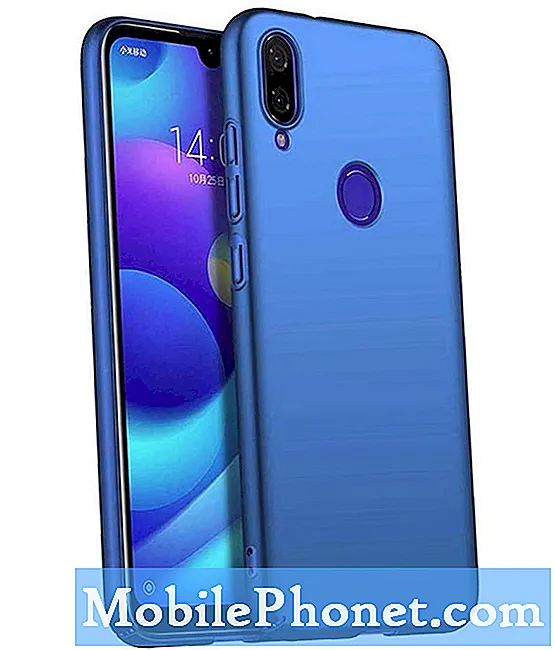Съдържание
Ако вашият Galaxy Tab S5e не изпраща MMS, може да има редица възможни причини за това. В тази статия за отстраняване на неизправности ще ви покажем как да разрешите този проблем. Просто следвайте решенията, описани подробно в тази публикация, и ще можете да получите MMS за изпращане отново за нула време.
Преди да продължим, искаме да ви напомним, че ако търсите решения за собствения си проблем с #Android, можете да се свържете с нас, като използвате връзката в долната част на тази страница. Когато описвате проблема си, моля, бъдете възможно най-подробни, за да можем лесно да определим подходящо решение. Ако можете, любезно включете точните съобщения за грешка, които получавате, за да ни дадете идея откъде да започнем. Ако вече сте опитали някои стъпки за отстраняване на неизправности, преди да ни изпратите имейл, не забравяйте да ги споменете, за да можем да ги пропуснем в нашите отговори.
Какво да направите, ако Galaxy Tab S5e не изпраща MMS | MMS не работи
Може да има много различни причини, поради които вашият Galaxy Tab S5e няма да изпраща MMS. Научете как да отстранявате този проблем, като следвате нашите предложения по-долу.
Раздел S5e няма да изпрати MMS корекция # 1: Потвърдете, че мрежата работи
Когато отстранявате някакъв проблем с мрежата, първото нещо, което трябва да направите, е да проверите дали това е проблем с мрежата или не. Най-простият начин да направите това е да видите дали устройството, което има проблем, няма сигнал или сигналът е прекъсващ. Ако някой от тези проблеми е налице, тогава причината, поради която вашият Tab S5e няма да изпраща MMS, е от страна на мрежата. Ако на таблета ви напълно липсва сигнал, опитайте да видите дали има нещо общо с вашето местоположение. Опитайте да се преместите в по-отворена зона, за да получите по-добро покритие. Ако вече сте на открито място и това е точното място, където преди не сте имали проблеми със сигнала или с някакви мрежови функции, помислете дали да говорите веднага с вашия оператор. Възможно е да има прекъсване на услугата в района, за което не сте наясно.
Раздел S5e няма да изпрати MMS корекция # 2: Активирайте мобилните данни
MMS се нуждае от мобилни или клетъчни данни, за да работи. Уверете се, че мобилните данни на таблета ви са активирани, за да работи това. Много оператори не позволяват изпращането на MMS по wifi. Изключете wifi и включете мобилните данни, преди да опитате да изпратите MMS отново.
Раздел S5e няма да изпрати MMS корекция # 3: Проверете за проблем с акаунта
MMS може да не е автоматична услуга, която е налична за вашия конкретен акаунт. Ако за първи път използвате MMS, уверете се, че вашият акаунт при вашия оператор има право да го прави. Ако не, обадете им се и ги накарайте да добавят и активират MMS във вашия акаунт.
Раздел S5e няма да изпрати MMS корекция # 4: Принудително излизане от приложението за съобщения
Ако вашият Tab S5e все още не изпраща MMS в този момент, може да има проблем с приложението за съобщения. Опитайте се насила да напуснете приложението си за съобщения и да видите дали това ще реши проблема. По-долу са посочени двата начина за принудително излизане от приложение:
Метод 1: Затворете приложение, като използвате клавиша Последни приложения
- На екрана докоснете екранен бутон Последни приложения (този с три вертикални линии вляво от бутона Начало).
- След като се покаже екранът Последни приложения, плъзнете наляво или надясно, за да потърсите приложението. Трябва да е тук, ако преди това сте успели да го стартирате.
- След това плъзнете нагоре по приложението, за да го затворите. Това трябва принудително да го затвори. Ако го няма, просто докоснете приложението Затвори всички, за да рестартирате и всички приложения.
Метод 2: Затворете приложение, като използвате менюто Информация за приложението
Друг начин за принудително затваряне на приложение е чрез влизане в самите настройки на приложението. Това е по-дълъг начин в сравнение с първия метод по-горе, но е еднакво ефективен. Искате да използвате този метод, ако планирате да направите друго отстраняване на неизправности за споменатото приложение, като изчистване на кеша или данните му. Ето как се прави:
- Отворете приложението Настройки.
- Докоснете Приложения.
- Докоснете иконата Още настройки (икона с три точки, горе вдясно).
- Докоснете Показване на системните приложения.
- Намерете и докоснете приложението.
- Докоснете Force Stop.
Раздел S5e няма да изпрати MMS корекция # 5: Извършете меко нулиране
Ако принудителното затваряне или рестартиране на приложението за съобщения не помогне, трябва да го проследите с меко нулиране. Това е основно рестартиране с цел изчистване на системата чрез симулиране на ефектите от издърпване на батерията. За да направите това, просто натиснете и задръжте бутоните за захранване и намаляване на звука за около 10 секунди. След като телефонът се рестартира, освободете бутоните. Това обикновено е ефективно при изчистване на грешки, които се развиват, когато системата остане работеща за известно време. Препоръчваме ви да рестартирате своя Tab S5e, като използвате този метод поне веднъж седмично, за да намалите шансовете за грешки.
За някои Galaxy Tab S5e може да има малко по-различен начин да стигнете до същия метод. Ето как:
- Натиснете и задръжте бутоните Power + Volume Down за около 10 секунди или докато захранването на устройството се включи. Позволете няколко секунди, за да се появи екранът Maintenance Boot Mode.
- От екрана Maintenance Boot Mode изберете Normal Boot. Можете да използвате бутоните за сила на звука, за да преминете през наличните опции и долния ляв бутон (под бутоните за сила на звука), за да изберете. Изчакайте до 90 секунди, за да завърши нулирането.
Раздел S5e няма да изпрати MMS корекция # 6: Нулиране на мрежовите настройки
Както всички други мрежови проблеми, този проблем може да бъде разрешен чрез нулиране на мрежовите настройки на вашето устройство. Проблем може да причинява и грешка в мрежовата конфигурация на телефона ви. Не забравяйте да включите нулираните мрежови настройки в списъка си за отстраняване на неизправности, за да поддържате мрежовите настройки в най-добра форма. Ето как се прави това:
- От началния екран плъзнете нагоре на празно място, за да отворите тавата с приложения.
- Докоснете Общо управление> Нулиране> Нулиране на мрежовите настройки.
- Докоснете Нулиране на настройките.
- Ако сте настроили ПИН, въведете го.
- Докоснете Нулиране на настройките. След като завършите, ще се появи прозорец за потвърждение.
Раздел S5e няма да изпрати MMS корекция # 7: Инсталирайте актуализации
Надстройването до най-новата Android OS не означава автоматично и актуализиране на приложенията. Ако нямате подкани да инсталирате актуализации на приложения, след като сте инсталирали Android 9 Pie, не забравяйте да проверите отново. Отворете приложението Play Store> Още настройки> Моите приложения и игри и актуализирайте приложенията си от там.
Ако имате приложения, които сте изтеглили извън Play Store, уверете се, че и тях актуализирате.
Раздел S5e няма да изпрати MMS корекция # 8: Изчистване на кеша на приложенията за съобщения
Друга възможна причина за проблема може да е проблем с кеша за самото приложение за съобщения. За да проверите, опитайте да изтриете кеша на всяко приложение, което използвате, за да изпратите MMS, и да видите какво ще се случи. Ето как:
- Отворете приложението Настройки.
- Докоснете Приложения.
- Намерете и докоснете приложението за съобщения.
- Докоснете Съхранение.
- Докоснете бутона Изчистване на кеша.
- Рестартирайте устройството и проверете за проблема.
Раздел S5e няма да изпрати MMS корекция # 9: Нулиране на приложението за съобщения
Ако нищо не се случи след изчистване на кеша на приложението, следващото добро нещо, което можете да направите, е да изчистите данните на приложението. За разлика от предишната процедура, тази може да изтрие важна информация или данни в приложението. Например, ако се опитвате да разрешите проблем с приложение за съобщения, изчистването на данните му ще изтрие всичките ви съобщения. За игри това може да изтрие напредъка ви. Ако не искате да загубите важни неща, не забравяйте да ги архивирате преди време.
- Отидете на началния екран.
- Докоснете иконата за приложения.
- Отворете приложението Настройки.
- Докоснете Приложения.
- Ако търсите система или приложение по подразбиране, докоснете „Още настройки“ горе вдясно (икона с три точки).
- Изберете Показване на системни приложения.
- Намерете и докоснете съответното приложение.
- Докоснете Съхранение.
- Докоснете бутона Изчистване на данни.
- Рестартирайте устройството и проверете за проблема.
Раздел S5e няма да изпрати MMS корекция # 10: Избършете дяла на кеша
Android използва системен кеш, който се съхранява в кеш дяла, за бързо зареждане на приложения. Понякога този кеш се поврежда по време и след актуализация или поради други причини. Въпреки че това може да звучи безобидно, повреденият кеш в крайна сметка може да причини проблеми с производителността, както и куп други незначителни неприятности. За да сте сигурни, че системният кеш на телефона ви е свеж, можете да изтриете кеширащия дял. Това ще принуди телефона да изтрие текущия кеш и да го замени с нов с течение на времето.
За да изтриете кеш дяла на вашия Galaxy Tab S5e:
- Изключете устройството.
- Натиснете и задръжте клавиша за увеличаване на звука и бутона Bixby, след това натиснете и задръжте клавиша за захранване.
- Когато се покаже зеленото лого на Android, освободете всички клавиши (‘Инсталиране на системна актуализация’ ще се покаже за около 30 - 60 секунди, преди да се покажат опциите на менюто за възстановяване на системата на Android).
- Натиснете клавиша за намаляване на звука няколко пъти, за да маркирате ‘wipe cache partition’.
- Натиснете бутона за захранване, за да изберете.
- Натискайте клавиша за намаляване на силата на звука, докато не се маркира „да“ и натиснете бутона за захранване.
- Когато дялът на кеша за изтриване завърши, се маркира „Рестартиране на системата сега“.
Раздел S5e няма да изпрати MMS корекция # 11: Изпратете MMS в безопасен режим
Понякога лошо или лошо кодирано приложение може да попречи на MMS да работи на Android. За да проверите дали случаят е такъв, опитайте да рестартирате телефона в безопасен режим, след което изпратете MMS. Ако работи добре, можете да се обзаложите, че зад проблема стои лошо приложение. Ето как да рестартирате устройството си в безопасен режим:
- Натиснете и задръжте бутона за захранване, докато се появи прозорецът за изключване, след което освободете.
- Докоснете и задръжте Изключване, докато се появи подкана за безопасен режим, след което освободете.
- За да потвърдите, докоснете Безопасен режим.
- Процесът може да отнеме до 30 секунди.
- При рестартиране в долния ляв ъгъл на началния екран се появява „Безопасен режим“.
Не забравяйте: безопасният режим блокира приложения на трети страни, но няма да ви каже кое от тях е истинската причина. Ако смятате, че в системата има измамно приложение на трета страна, трябва да го идентифицирате. Ето какво трябва да направите точно:
- Стартирайте в безопасен режим.
- Проверете за проблема.
- След като потвърдите, че е виновно приложение на трета страна, можете да започнете да деинсталирате приложения поотделно. Препоръчваме ви да започнете с най-новите, които сте добавили.
- След като деинсталирате приложение, рестартирайте телефона в нормален режим и проверете за проблема.
- Ако вашият Tab S5e все още е проблемен, повторете стъпки 1-4.
Раздел S5e няма да изпрати MMS корекция # 12: Използвайте друго приложение
В случай че има проблем с текущото приложение за съобщения, което използвате, помислете за инсталиране на друго приложение, което да го замени. Например, ако използвате приложението Samsung Messages по подразбиране, можете да опитате да видите дали MMS започва да изпраща с друго. Има много приложения, които можете да опитате за тази цел. Препоръчваме ви да започнете със собствените съобщения за Android на Google от Play Store.
Раздел S5e няма да изпрати MMS корекция # 13: Фабрично нулиране
Изтриването на устройството с фабрично нулиране е добра стъпка за отстраняване на неизправности, за да се определи дали зад проблема ви има неизвестна програмна грешка. Уверете се, че първо сте създали резервно копие на личните си данни, за да не ги загубите. По-долу са двата начина за възстановяване на фабричните настройки на вашия Tab S5e:
Метод 1: Как да възстановите хардуера на Samsung Galaxy Tab S5e чрез Меню за настройки
Това е най-лесният начин да изтриете своя Galaxy Tab S5e. всичко, което трябва да направите, е да отидете в менюто Настройки и да следвате стъпките по-долу. Препоръчваме този метод, ако нямате проблеми с настройките.
- Създайте резервно копие на личните си данни и премахнете профила си в Google.
- Отворете приложението Настройки.
- Превъртете до и докоснете Общо управление.
- Докоснете Нулиране.
- Изберете Нулиране на фабричните данни от дадените опции.
- Прочетете информацията, след което докоснете Нулиране, за да продължите.
- Докоснете Delete All, за да потвърдите действието.
Метод 2: Как да възстановите хардуера на Samsung Galaxy Tab S5e с помощта на хардуерни бутони
Ако вашият случай е, че телефонът не се зарежда или се стартира, но менюто Настройки е недостъпно, този метод може да бъде полезен. Първо, трябва да заредите устройството в режим на възстановяване. След като успешно осъществите достъп до Възстановяването, това е времето, в което започвате правилната процедура за основно нулиране. Може да отнеме няколко опита за вас, преди да имате достъп до Recovery, така че бъдете търпеливи и просто опитайте отново.
- Ако е възможно, създайте резервно копие на личните си данни преди време. Ако проблемът ви пречи да направите това, просто пропуснете тази стъпка.
- Освен това искате да сте сигурни, че сте премахнали профила си в Google. Ако проблемът ви пречи да направите това, просто пропуснете тази стъпка.
- Изключете устройството. Това е важно. Ако не можете да го изключите, никога няма да можете да стартирате в режим на възстановяване. Ако не можете да изключите устройството редовно чрез бутона за захранване, изчакайте, докато батерията на телефона се изтощи. След това заредете телефона за 30 минути, преди да стартирате в режим на възстановяване.
- Натиснете и задръжте едновременно бутона за увеличаване на звука и бутона Bixby.
- Докато все още държите клавишите за увеличаване на звука и Bixby, натиснете и задръжте бутона за захранване.
- Сега ще се появи екранното меню за възстановяване. Когато видите това, освободете бутоните.
- Използвайте бутона за намаляване на звука, докато не маркирате „Изтриване на данни / нулиране на фабричните настройки“.
- Натиснете бутона за захранване, за да изберете ‘Wipe data / factory reset.’
- Използвайте Намаляване на звука, за да маркирате Да.
- Натиснете бутона за захранване, за да потвърдите фабричното нулиране.
Раздел S5e няма да изпрати MMS корекция # 14: Свържете се с вашия мрежов оператор
Ако Tab S5e все още не изпраща MMS дори след фабрично нулиране, е време да вземете проблема с вашия оператор. Възможно е да има други възможни причини, поради които MMS е спрял да работи във вашия акаунт. Тяхната отговорност е да помогнат в този случай, така че не забравяйте да ги включите в по-нататъшно отстраняване на проблема.